建立到 Azure Log Analytics 的連線
使用下列檢查清單,確保完成本節的所有步驟。
- 選擇支援所設定評定的連線選項
- 部署最適合您的組織以及所設定評定的連線選項
有四種案例適用於設定評定。 確定最適合貴組織的案例。
- 僅代理程式方法
- 代理程式 + Log Analytics Gateway 方法
- SCOM 方法
- 離線 – 中斷連線的環境
下圖從視覺上顯示上述案例:
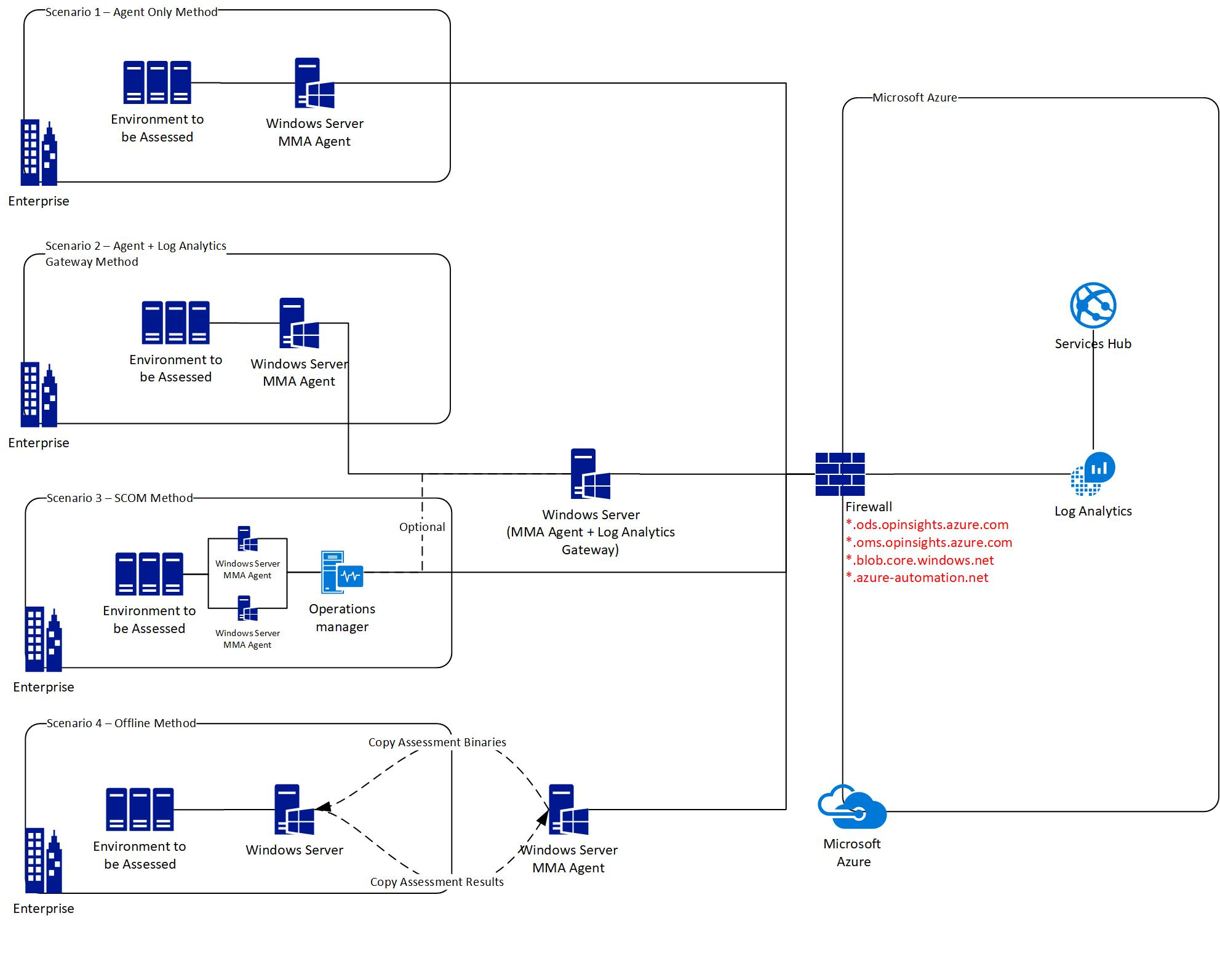
僅代理程式方法
決策點一覽:
- 想在資料收集電腦上安裝 Azure Log Analytics 代理程式,並且將其連線到網際網路以上傳建議及支援詳情至 Log Analytics 工作區
- 設定一種收集與評定雲端特定資料的雲端評定時
- 適用於環境中只有一部電腦專用於此設定
此案例可在資料收集電腦連絡 Log Analytics 時使用。 它需要一部電腦指定為資料收集電腦,必須能夠存取網際網路以上傳資料至 Log Analytics。 此案例可用於網際網路連線不受限制的環境。
重要事項
此連線案例必須用於任何隨選雲端評定。 包括:
- Office 365 Exchange Online
- Office 365 Skype 和 Teams
- Office 365 SharePoint Online
- Microsoft Azure
代理程式 + Log Analytics Gateway 方法
決策點一覽:
- 不想將資料收集電腦曝露於網際網路,並透過 Azure Log Analytics 閘道使用代理設定時
- 適用於環境中有 2 部單獨的電腦專用於此設定
此案例最安全,我們推薦此選項,能協助授權帳戶認證,從資料收集電腦上套用已排定工作設定的權限帳戶認證。 此案例需要兩台電腦。 一台電腦將被指定為資料收集電腦,第二台電腦則是 Log Analytics Gateway。 在此案例中,資料收集電腦沒有網際網路連線,並連線至 Log Analytics Gateway 以將建議和支援資料上傳至 Log Analytics。 Log Analytics Gateway 必須擁有網際網路存取權。
SCOM 方法
決策點一覽:
- 在環境中設定了 SCOM 管理伺服器且連線至您要評定的所有目標時。
在此設定中,SCOM 將自己作為閘道,或者利用 Log Analytics Gateway 將資料傳送到 Log Analytics。
離線 – 中斷連線的環境
決策點一覽:
- 不允許將評定的環境連線到網際網路或者任何能夠存取網際網路的其他電腦,如 Log Analytics Gateway 或代理。
- 在本案例中,我們需要兩部電腦
- 一部是資料收集電腦,需要滿足評定的先決條件。
- 另一部是能夠存取網際網路的電腦,可以上傳資料到 Azure Log Analytics。
- 此電腦可使用其中能夠執行 Microsoft Management Agent 的 Windows Server 或 Windows Client 之任何支援版本。
重要事項
此連線能力情節無法用於任何隨選雲端評定。 包括:
- Office 365 Exchange Online
- Office 365 Skype 和 Teams
- Office 365 SharePoint Online
- Microsoft Azure
- SharePoint 評估
從目錄中選取 [用於 Azure Monitor 設定的 Log Analytics 閘道器] 文章,以繼續開始使用隨選評定。
意見反應
即將登場:在 2024 年,我們將逐步淘汰 GitHub 問題作為內容的意見反應機制,並將它取代為新的意見反應系統。 如需詳細資訊,請參閱:https://aka.ms/ContentUserFeedback。
提交並檢視相關的意見反應